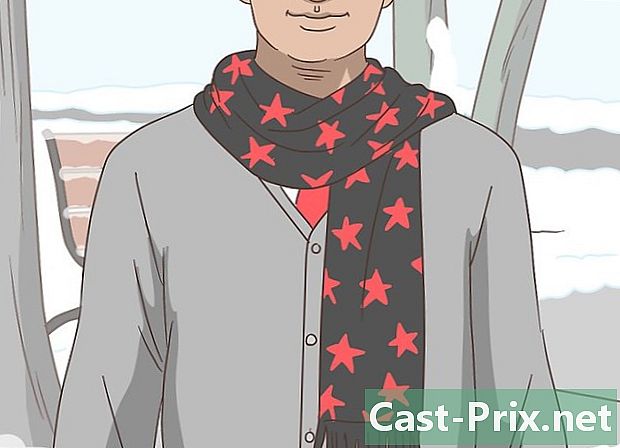Jak snadno odstranit rozostření pomocí programu Malování
Autor:
Randy Alexander
Datum Vytvoření:
27 Duben 2021
Datum Aktualizace:
1 Červenec 2024
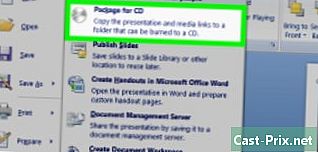
Obsah
je wiki, což znamená, že mnoho článků je napsáno několika autory. Pro vytvoření tohoto článku se dobrovolní autoři podíleli na úpravách a vylepšování.Chcete naskenovat starou fotografii nebo dokument? Vaše fotka je velmi dobrá, ale malá část obrázku je rozmazaná, například jediné slovo ve větě? Nepanikařte! Otevřete program Malování (bezplatný program na všech počítačích se systémem Windows na výstupu z výroby) a postupujte podle těchto kroků.
stupně
-

Otevřete aplikaci Malování. Máte tedy otevřenou Malování s horním obrázkem, který byste chtěli zacházet, jako je to u této palebné karty, kde je počet výstřelů (vlevo dole) mírně rozmazaný. -

Vyberte oblast, kterou chcete upravit. Poté kliknete na ikonu malým kapátkem a poté na oblast hned vedle místa, které chcete upravit (hned vedle pěti). -

Odstraňte rozostření. Pokud tedy vše funguje dobře na panelu nástrojů, kde nastavíte barvy, vybere se barva pozadí, na které jste klikli. Poté můžete štětcem kliknout na ikonu a rozostření odstranit. Pokud je to nutné, upravte tloušťku čáry tak, aby šla rychleji. -

Čistě přepište e. Za tímto účelem klikněte velkým tlačítkem na ikonu vyberte oblast, kterou chcete přepsat. -

A tady je váš obrázek uspořádán!